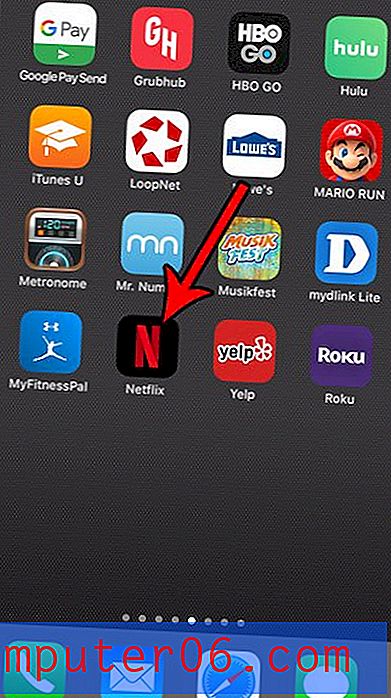QuickTime Player Açamadığı Zaman Mac'te MP4 Nasıl Oynanır
Mükemmel bir gün, iyi bir kitap okumak ya da güzel bir fincan kahve ile birlikte harika bir filmin keyfini çıkarmak olabilir. Netflix'ten önce, bu, QuickTime Player'ı kullanarak filmi izlemek için bir MP4 dosyası bulma ve indirme zahmetinden geçiyordu.
MP4 videosu QuickTime tarafından açılmazsa ne olur? Sorun zaman zaman oluyor. Bu makalede, bunu nasıl düzelteceğinizi göstereceğiz.
MP4 nedir ve nasıl çalışır? Temel olarak, MP4 Hareketli Resim Uzmanları Grubu-4 (MPEG-4) kısaltmasıdır. Filmleri ve video klipleri depolamak için yaygın olarak kullanılan bir multimedya dosya biçimidir. Bir MP4 dosyası yalnızca belirli uygulamalar aracılığıyla başlatılabilir. Mac'te MP4 dosyalarını oynatmak için en yaygın uygulamalardan biri QuickTime'dır. Apple, bu oynatıcının nasıl kullanılacağı hakkında ayrıntılı bir kılavuza sahiptir.
QuickTime MP4 Oynatmaz mı?
Ne yazık ki, macOS, QuickTime için yerleşik video oynatıcı sizi başarısız edebilir! QuickTime birçok türde ses ve video formatıyla çalışırken, QuickTime tarafından tanınamayan bazı MP4 videolar vardır. Bunun nedeni genellikle MP4'ünüzün Quicktime'ın desteklemediği daha eski veya özel bir video biçiminde olmasıdır.
Mac üzerinde Quicktime olmadan MP4 Nasıl Oynanır?
Aşağıda iki yöntem paylaşıyorum. Hala çalışmıyorlarsa, daha fazla seçenek için en iyi Mac video oynatıcı incelememizi okuyun.
Yöntem 1: Üçüncü Taraf MP4 Video Oynatıcı Kullanma
Önerdiğim iyi bir üçüncü taraf oyuncusu Elmedia . Ücretsiz bir sürümü ve bir Pro sürümü var. Ancak, ücretsiz kullanıcılar yalnızca videoyu izleyebilir ve diğer tarayıcılara gidebilir. Ücretli kullanıcılar oynatma geliştirmelerine erişebilir ve videoyu Youtube'dan kaydedebilir.

Alternatif olarak, bir Setapp aboneliğiniz varsa, ek ücret ödemeden buradan alabilirsiniz.
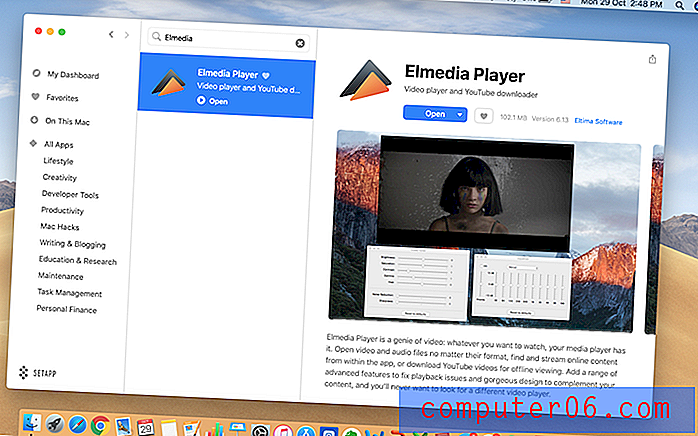
Adım 1: Elmedia'yı indirin ve bu video oynatıcı uygulamasını yüklemek için talimatları izleyin.
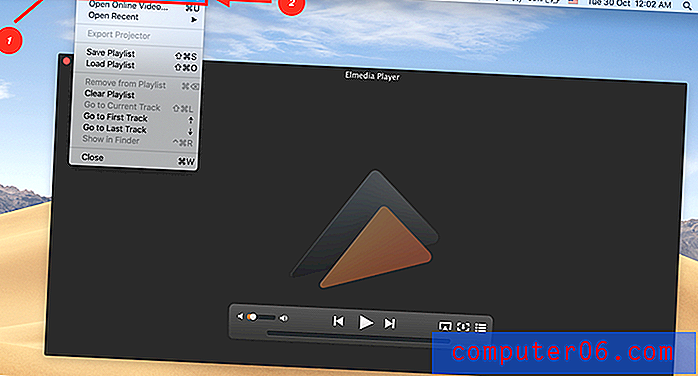
Adım 2: Uygulamayı başlatın, ardından Dosya ve Aç'ı tıklayın.
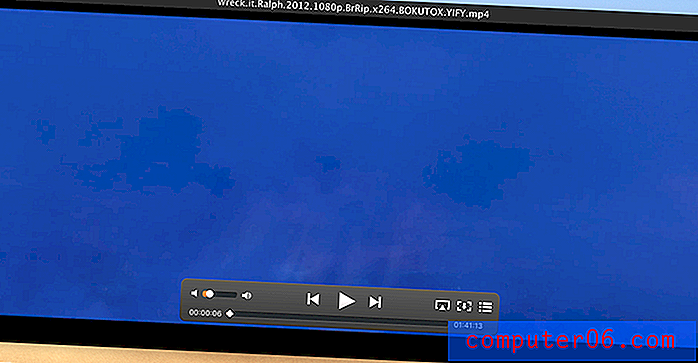
Adım 3: İndirdiğiniz MP4 dosyasını seçin. Filminiz oynatılmaya başlanacak. Tek yapmanız gereken arkanıza yaslanmak, rahatlamak ve tadını çıkarmak!
Yöntem 2: MP4'ü Yürütülebilir Biçime Dönüştürme
Alternatif olarak, dosyanızı Quicktime'ın kesinlikle tanıyacağı oynatılabilir bir biçime dönüştürebilirsiniz. Bunun için harika bir seçenek Wondershare Video Converter . Ücretli bir uygulama olmasına rağmen, size uygun olup olmadığını test etmek için ücretsiz bir deneme var.
Adım 1: Bu yazılımı indirin ve Mac'inize yükleyin.
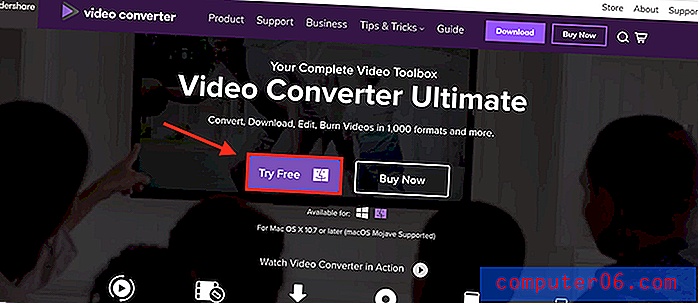
Ara sıra film dönüştürme işleminden daha sık gerekeceğini düşünüyorsanız uygulamayı satın almayı düşünebilirsiniz.
Adım 2: Yazılımı başlatın, ana arayüzüne getirileceksiniz. Dosya Ekle'yi tıklayın ve dönüştürmek istediğiniz dosyayı seçin.
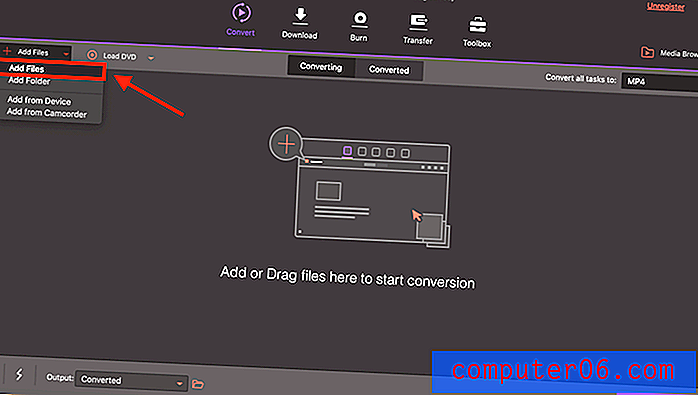
Adım 3: İstediğiniz dosya biçimine dönüştürün. Aşağı ok simgesini tıklayın ve ardından dönüştürmek istediğiniz dosya türünü seçin.
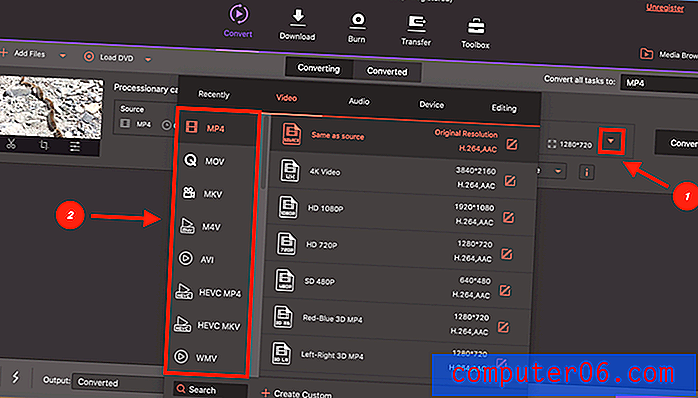
Adım 4: Son olarak, Convert'e basın ve hazırsınız. Bir dizi izliyorsanız, hepsini yükleyebilir ve tüm dosyaları aynı anda dönüştürmek için uygun Tümü Dönüştür özelliğini kullanabilirsiniz.

Daha fazla bilgi için Wondershare Video Converter incelememizin tamamını da okuyabilirsiniz.
Tamam, hepsi bu. Umarım, bu sizin için yararlı olmuştur. Aşağıda yorum yapmaktan ve geri bildirimde bulunmaktan çekinmeyin. Mac'te desteklenmeyen MP4 dosyalarını açmak için başka bir yöntem biliyorsanız, yorum da bırakın.